- Parte 1. Come trasferire foto dal vecchio iPad al nuovo iPad tramite Quick Start
- Parte 2. Come trasferire foto da iPad a iPad tramite AirDrop
- Parte 3. Come trasferire foto da iPad a iPad tramite iCloud
- Parte 4. Come trasferire foto da iPad a iPad tramite iTunes/Finder
- Parte 5. Come trasferire foto da iPad a iPad tramite FoneTrans per iOS
- Parte 6. Domande frequenti su come trasferire foto su iPad
5 Le migliori app per trasferire foto su iPad per trasferire immagini iPhone / iPad
 Pubblicato da Lisa Ou / 19 gennaio 2022 09:00
Pubblicato da Lisa Ou / 19 gennaio 2022 09:00 Hai un nuovo iPad e vuoi salvare le foto dell'iPad attuale su quello nuovo? Oppure condividi le foto dal tuo iPad con tuo fratello o i tuoi amici? Forse hai due iPad e vuoi conservare le tue foto su entrambi gli iPad. Se il tuo caso è tra questi casi, o se devi imparare a trasferire foto da iPad a iPad, questo post è il migliore per te.
Questo post mostrerà come trasferire le foto dell'iPad in 5 diversi metodi che si adattano a quello che preferisci e di cui hai bisogno. Assicurati di leggere attentamente per farlo in modo efficiente, come un professionista, ma rapidamente.
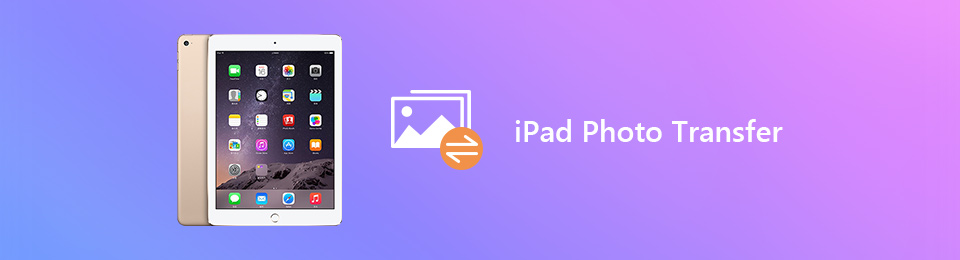

Elenco delle guide
- Parte 1. Come trasferire foto dal vecchio iPad al nuovo iPad tramite Quick Start
- Parte 2. Come trasferire foto da iPad a iPad tramite AirDrop
- Parte 3. Come trasferire foto da iPad a iPad tramite iCloud
- Parte 4. Come trasferire foto da iPad a iPad tramite iTunes/Finder
- Parte 5. Come trasferire foto da iPad a iPad tramite FoneTrans per iOS
- Parte 6. Domande frequenti su come trasferire foto su iPad
Parte 1. Come trasferire foto dal vecchio iPad al nuovo iPad tramite Quick Start
Quick Start per iPad è una soluzione pensata per facilitare e velocizzare la migrazione dei dati tra un dispositivo esistente e quello attualmente utilizzato su uno nuovo. Fortunatamente, l'iPad è dotato di Quick Start, il che significa che puoi utilizzare questa funzione per trasferire le foto dell'iPad su un nuovo iPad con facilità e praticità. Ma prima di procedere, tieni presente che questo metodo richiede tempo, quindi assicurati di non dover utilizzare il tuo dispositivo attuale perché non vorresti interrompere il processo.
Passaggi su come trasferire foto dal vecchio iPad al nuovo iPad tramite Quick Start:
Passo 1 Innanzitutto, accendi il tuo nuovo iPad e tienilo accanto o vicino al tuo attuale iPad. Successivamente, sul tuo attuale iPad apparirà una notifica che ti chiederà se desideri utilizzare il tuo ID Apple per configurare un nuovo iPad. Con quella notifica, tocca Continua.
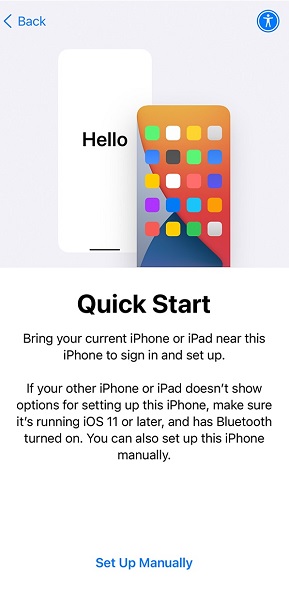
Passo 2 In secondo luogo, posiziona il nuovo iPad sotto il tuo attuale iPad assicurandoti che sia nel mirino dell'altro iPad. Fallo fino a quando una notifica che dice Termina sul nuovo iPad appare. In alternativa, puoi anche selezionare Autentica manualmente se la fotocamera del tuo attuale iPad non è disponibile.
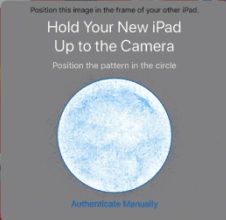
Passo 3 In terzo luogo, inserisci il tuo attuale passcode iPad sul tuo nuovo iPad. Successivamente, segui le istruzioni sullo schermo per configurare il tuo nuovo iPad. Rubinetto Continua quando Trasferisci dati da iPad appare. Questo passaggio inizierà a sincronizzare tutti i dati tra questi due iPad.
Inoltre, tieni presente che il Bluetooth deve essere abilitato sul tuo attuale iPad affinché questo metodo funzioni. Inoltre, questo metodo funzionerà solo su un nuovo iPad. Altrimenti, dovrai ripristinare le impostazioni di fabbrica dell'iPad come nuovo prima del trasferimento. Tuttavia, puoi anche utilizzare una diversa soluzione di trasferimento delle immagini.
Con FoneTrans per iOS, ti divertirai a trasferire i tuoi dati da iPhone a computer. Non è possibile trasferire solo messaggi di testo iPhone sul computer, ma anche foto, video e contatti possono essere spostati facilmente sul PC.
- Trasferisci foto, video, contatti, WhatsApp e altri dati con facilità.
- Anteprima dei dati prima del trasferimento.
- iPhone, iPad e iPod touch sono disponibili.
Parte 2. Come trasferire foto da iPad a iPad tramite AirDrop
Il trasferimento di foto in modalità wireless tra dispositivi Apple è semplificato grazie ad AirDrop. Puoi sicuramente optare per questo metodo, soprattutto se desideri trasferire rapidamente o in movimento.
Passaggi su come trasferire foto da iPad a iPad tramite AirDrop:
Passo 1 Innanzitutto, attiva Bluetooth, Wi-Fi e AirDrop sul Centro di controllo per entrambi gli iPad. Inoltre, tieni presente che gli iPad devono essere vicini l'uno all'altro per la durata del trasferimento.

Passo 2 In secondo luogo, vai al Foto app sull'iPad, dove vengono salvate le foto da trasferire. Quindi, seleziona tutte le foto che desideri trasferire e tocca l'icona Condividi nell'angolo in basso a sinistra dello schermo.
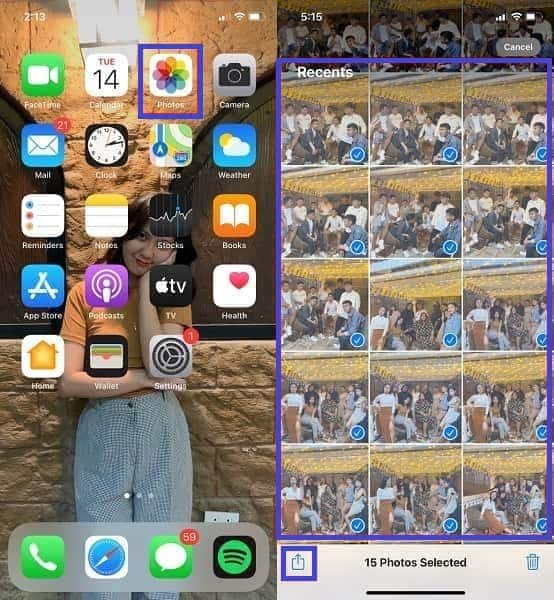
Passo 3 Successivamente, selezionare Airdrop come metodo di trasferimento. Infine, tocca il nome dell'iPad del destinatario. Infine, tocca Accetta sull'iPad del destinatario per trasferire le foto.

Tuttavia, questo metodo potrebbe essere un po' complicato perché ci sono fattori di connettività da configurare. Inoltre, questo potrebbe richiedere un po' più di tempo se trasferisci molte immagini. Ma la cosa peggiore è che si verificano interruzioni o connessioni perse tra i tuoi iPad. Questi sono motivi sufficienti per considerare l'utilizzo di un metodo diverso.
Con FoneTrans per iOS, ti divertirai a trasferire i tuoi dati da iPhone a computer. Non è possibile trasferire solo messaggi di testo iPhone sul computer, ma anche foto, video e contatti possono essere spostati facilmente sul PC.
- Trasferisci foto, video, contatti, WhatsApp e altri dati con facilità.
- Anteprima dei dati prima del trasferimento.
- iPhone, iPad e iPod touch sono disponibili.
Parte 3. Come trasferire foto da iPad a iPad tramite iCloud
Se intendi utilizzare lo stesso account iCloud per i due iPad, sincronizzare i dati tra di loro è un'opzione eccellente. Invece di trasferire, puoi scegliere di sincronizzare automaticamente le tue foto. In tal caso, iCloud è il candidato.
Passaggi su come trasferire foto da iPad a iPad tramite iCloud:
Passo 1 Innanzitutto, vai al tuo ID Apple sull'app Impostazioni dell'iPad del mittente. Da lì, tocca iCloud.
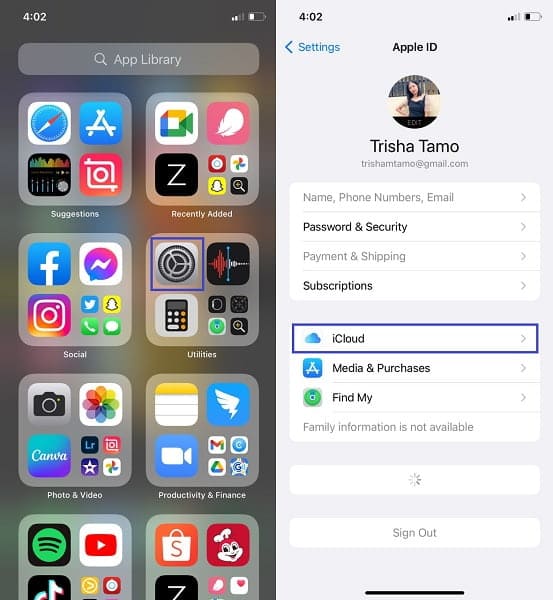
Passo 2 In secondo luogo, seleziona Foto. Dopodiché, abilita iCloud Foto.
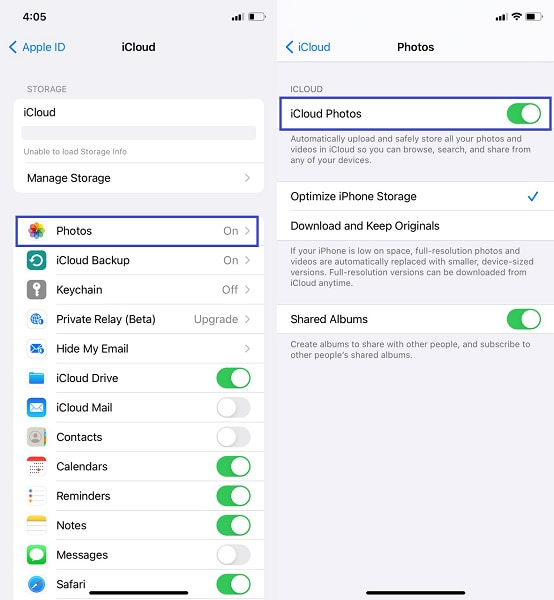
Passo 3 In terzo luogo, fai la stessa cosa sull'iPad di destinazione. Vai a Impostazioni profilo, testa a iCloude abilita le foto di iCloud.
Tuttavia, potresti non avere abbastanza spazio su iCloud, impedendo il backup e la sincronizzazione continui delle tue foto. Non preoccuparti perché c'è un altro metodo di sincronizzazione per te. Attraverso un computer questa volta.
Parte 4. Come trasferire foto da iPad a iPad tramite iTunes/Finder
Finder e iTunes sono i più affidabili nella gestione e sincronizzazione dei dati tra iPad e altri dispositivi Apple. Finder e iTunes sono i gestori dati di Apple per i suoi dispositivi. Quindi, puoi sicuramente usarlo quando vuoi sincronizzare le foto dal tuo attuale iPad a quello nuovo.
Passaggi su come trasferire foto da iPad a iPad tramite iTunes/Finder:
Passo 1 Innanzitutto, collega l'iPad alle foto ed esegui iTunes o Finder. Nel frattempo, tocca Fidati sul tuo iPad per consentire l'accesso al tuo computer.
Passo 2 Ora, fai clic sul nome del tuo iPad e vai alla sezione Foto. Da lì, seleziona la cartella delle foto che desideri sincronizzare, quindi fai clic su Applica. Dopodiché, espelli quell'iPad e collega l'altro.
Passo 3 Come quello che hai fatto con il primo iPad, vai alla sezione Foto su iTunes o Finder sotto il nome del tuo iPad. Quindi seleziona l'opzione simile che hai impostato per la sincronizzazione dal primo iPad, quindi fai clic su Applica.

Tuttavia, alcuni problemi includono l'utilizzo di iTunes o Finder per sincronizzare le foto tra dispositivi. Tali problemi includono foto duplicate e dispendio di tempo, poiché non è la sincronizzazione diretta. Quindi sincronizzi le foto due volte.
Inoltre, sebbene sia davvero un'ottima opzione per sincronizzare le foto tra i due iPad, non è sempre l'opzione migliore. Cosa succede se non desideri sincronizzare tutte le foto tra gli iPad e devi solo trasferire alcune foto? Non è uno spreco di spazio di archiviazione archiviare tutte le altre foto irrilevanti, quindi? Allora una soluzione di trasferimento diretto è l'opzione migliore per te.
Parte 5. Come trasferire foto da iPad a iPad tramite FoneTrans per iOS
Il trasferimento diretto delle foto è il modo più efficiente per farlo. Pertanto, è meglio utilizzare uno strumento di trasferimento per trasferire direttamente dal dispositivo di origine al dispositivo di destinazione. Oltre a ciò, devono essere presenti anche funzionalità di caricamento rapido, versatili e tecnologia efficace. FoneTrans per iOS funziona proprio come menzionato. FoneTrans per iOS è uno strumento di trasferimento per tutti i dispositivi iOS e iPadOS facile da usare, efficiente, efficace e conveniente. Supporta tutti i formati di immagine e i trasferimenti senza perdita di qualità.
Con FoneTrans per iOS, ti divertirai a trasferire i tuoi dati da iPhone a computer. Non è possibile trasferire solo messaggi di testo iPhone sul computer, ma anche foto, video e contatti possono essere spostati facilmente sul PC.
- Trasferisci foto, video, contatti, WhatsApp e altri dati con facilità.
- Anteprima dei dati prima del trasferimento.
- iPhone, iPad e iPod touch sono disponibili.
Passaggi su come trasferire foto da iPad a iPad tramite FoneTrans per iOS:
Passo 1 La prima cosa da fare è scaricare, installare ed eseguire FoneTrans per iOS sul tuo computer. Nota che questo programma è disponibile sia per Mac che per Windows, quindi soddisferà sicuramente le tue esigenze, qualunque sia il computer che utilizzi.

Passo 2 In secondo luogo, collega i due iPad al computer utilizzando un cavo USB. Quindi fare clic Foto dal pannello della barra laterale sinistra.
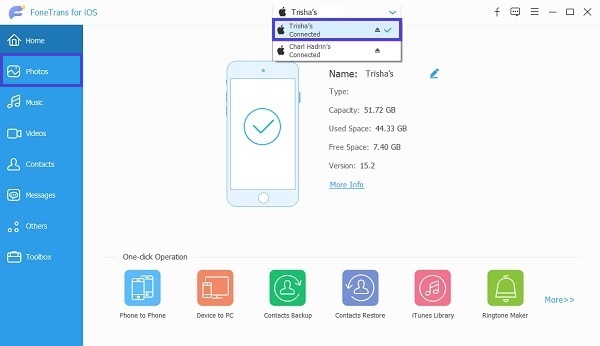
Passo 3 Dopodiché, ora puoi iniziare a selezionare ed evidenziare tutte le foto che desideri trasferire su un altro iPad. Puoi trasferire selettivamente le foto dell'iPad o trasferire tutte le foto contemporaneamente utilizzando FoneTrans per iOS.

Passo 4 Infine, fai clic su Esportazione dispositivo icona, quindi seleziona l'iPad di destinazione.
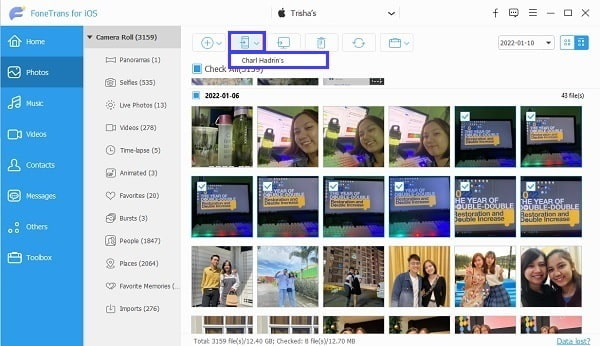
Parte 6. Domande frequenti su come trasferire foto su iPad
Quanto tempo ci vuole per trasferire iPad su iPad tramite Quick Start?
Secondo le recensioni degli utenti, il processo complessivo di configurazione di un nuovo iPad tramite Quick Start richiede dai 30 ai 45 minuti circa. Questo processo include l'attivazione, la configurazione e la sincronizzazione dei dati via etere.
Come si esegue il backup del proprio iPad su iCloud?
Per eseguire il backup del tuo iPad su iCloud, devi prima accedere all'app Impostazioni, toccare il nome del tuo iPad in alto e selezionare iCloud. Successivamente, tocca Backup iCloud, quindi abilita Backup iCloud. Questo comando consentirà a iCloud di eseguire il backup del tuo iPad ogni giorno ogni volta che è collegato, bloccato e dispone di Wi-Fi o quando lo hai impostato per farlo.
In alternativa, puoi anche eseguire manualmente il backup del tuo iPad su iCloud, se lo desideri. Per farlo, vai alle impostazioni di iCloud in modo simile al primo metodo, ma questa volta tocca Esegui backup ora.
Perché le mie foto non sono su iCloud?
TSe le foto dell'iPad non vengono salvate su iCloud, la prima cosa che devi controllare sono le impostazioni di iCloud. Per verificare se iCloud Photos è abilitato sul tuo iPad, vai su Impostazioni, vai al tuo ID Apple, tocca iCloud e verifica se iCloud Photos è effettivamente attivo. Insieme a questo, assicurati di abilitare Carica su My Photo Stream.
Questo conclude questo post. Hai appena imparato a trasferire le foto dal vecchio iPad al nuovo iPad in 5 modi diversi. Congratulazioni, perché hai già scoperto i modi migliori per trasferire le foto dell'iPad in base alle tue circostanze, esigenze e preferenze. Le soluzioni di cui sopra includono la configurazione di un nuovo iPad, il trasferimento in modalità wireless, la sincronizzazione delle foto tra gli iPad e una soluzione di trasferimento diretto tramite uno strumento di trasferimento. Soprattutto, la soluzione più consigliata è usare FoneTrans per iOS. FoneTrans per iOS è uno strumento di trasferimento affidabile che garantisce una procedura sicura e protetta oltre ad essere una soluzione efficace e rapida.
Ancora una volta, congratulazioni per essere equipaggiati con le giuste soluzioni. Ora puoi trasferire le foto dell'iPad e non essere mai più stressato.
Con FoneTrans per iOS, ti divertirai a trasferire i tuoi dati da iPhone a computer. Non è possibile trasferire solo messaggi di testo iPhone sul computer, ma anche foto, video e contatti possono essere spostati facilmente sul PC.
- Trasferisci foto, video, contatti, WhatsApp e altri dati con facilità.
- Anteprima dei dati prima del trasferimento.
- iPhone, iPad e iPod touch sono disponibili.
